- Jak zapewne już wiesz, próba gry w Valorant w systemie Windows 11 wymaga TPM 2.0.
- Bezpieczny rozruch jest również koniecznością, jeśli chcesz wziąć najnowszy tytuł Riot na mały test.
- Istnieją jednak przypadki, w których będziesz musiał sam włączyć te funkcje bezpieczeństwa.
- Głównym powodem podjęcia tej decyzji przez Riot Games jest walka z oszustami internetowymi.
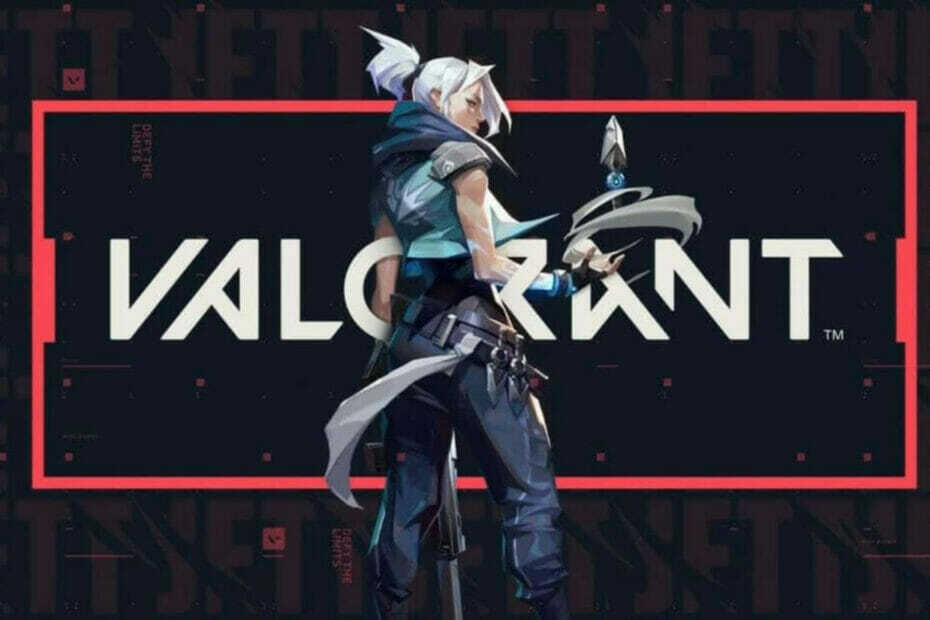
Nadal jest wiele zamieszania w systemie Windows 11, mimo że został już wydany w tym miesiącu, i jednym z największych problemów jest wymóg TPM 2.0 w nowym systemie operacyjnym w celu ochrony przed oprogramowaniem układowym ataki.
Chociaż tę funkcję bezpieczeństwa można ominąć, aby uruchomić system Windows 11, Riot Games i Valorant już rozpoczęły egzekwowanie tego środka, w związku z czym na komputerach z systemem Windows 11 bez TPM 2.0 nie można uruchomić Valorant.
Bez bezpiecznego rozruchu, bez TPM, bez Valorant
Niektórzy użytkownicy zaczęli zgłaszać, że próba grania w Valorant powoduje, że otrzymują komunikaty o błędach, które: stwierdzić, że aktualna kompilacja usługi Riot zapobiegającej oszustwom Vanguard wymaga zarówno TPM 2.0, jak i bezpiecznego rozruchu włączony.
A po ostrzeżeniu gracze są szybko wyrzucani z gry.
Próbuję uruchomić VALORANT w systemie Windows 11, ale wymaga Bezpiecznego rozruchu. z WindowsPomoc
Głównym powodem, dla którego Riot to wymusił, jest to, że system oprogramowania układowego Trusted Platform Module zaszedł daleko graczom trudniej oszukiwać, ponieważ oszuści, którzy zostaną zbanowani, nie będą mogli natychmiast sfałszować nowego identyfikator sprzętu.
Biorąc pod uwagę, jak przydatne jest to dla programistów, jest również całkowicie możliwe, że wymaganie TPM 2.0 nie pozostanie odizolowany od systemu Windows 11 dla Valorant, ponieważ Riot jest w stanie wymusić go w systemie Windows 10, także.
Czy Valorant będzie działać po aktywacji Bezpiecznego rozruchu?
Odpowiedź brzmi: tak i powinieneś rozważyć zrobienie tego, zanim nawet spróbujesz uruchomić samą grę.
Po prostu otwórz wiersz polecenia, uruchom go jako administrator i wpisz mbr2gpt, Naciśnij enter, a Twój dysk powinien zostać przekonwertowany na gpt bez utraty danych.
Eksperci spodziewają się, że coraz więcej tytułów będzie można grać tylko wtedy, gdy takie zabezpieczenia są włączone na danym komputerze.
Sądząc po tym, jak wszystko się kształtuje, zdecydowanie zmierzamy w kierunku bezpieczniejszej ery online i na pewno nie będziemy w stanie wiecznie unikać tych środków bezpieczeństwa.
Czy udało Ci się pomyślnie zainstalować i grać w Valorant na urządzeniu z systemem Windows 11? Podziel się z nami swoim doświadczeniem w sekcji komentarzy poniżej.

![5 najlepszych komputerów all-in-one z systemem Windows 11 [wydajność i cena]](/f/70a400b8863b8b74b4d0991d2152ee6a.jpg?width=300&height=460)
![4 najlepsze programy uruchamiające Windows 11 na Androida [bezpłatne i płatne]](/f/834afc804c73819885369ca57d36de6d.jpg?width=300&height=460)